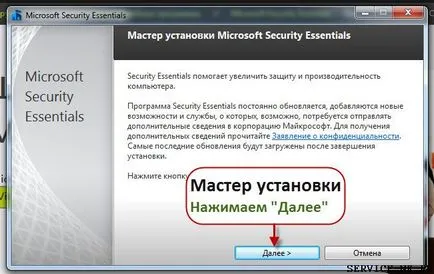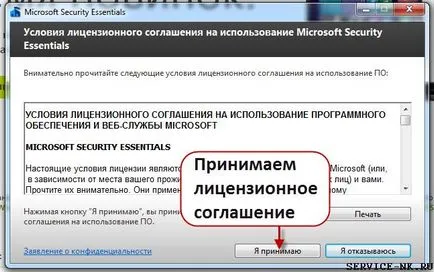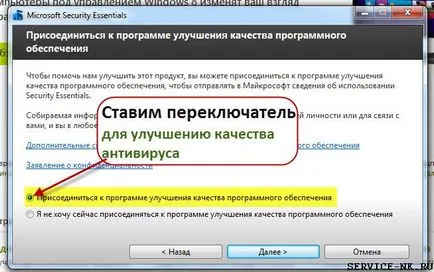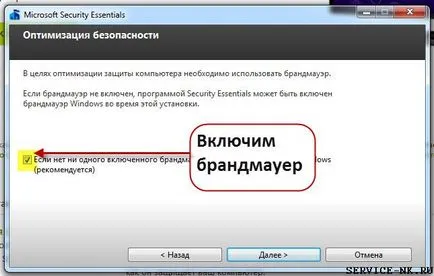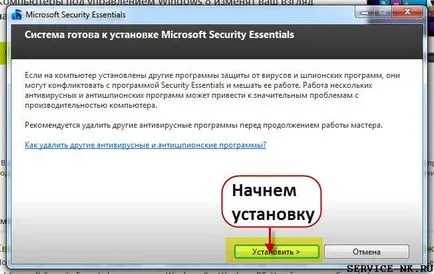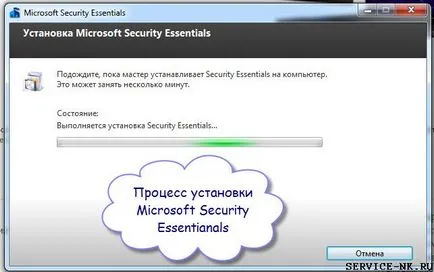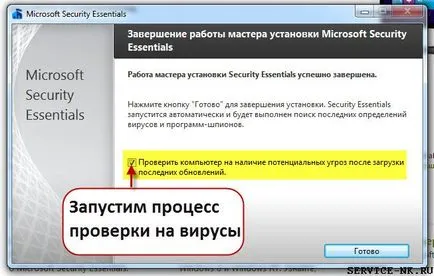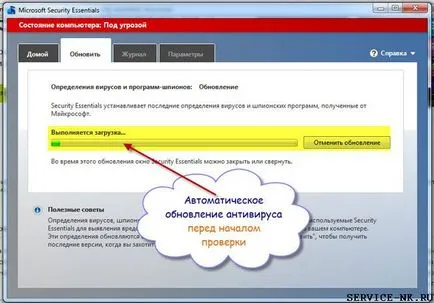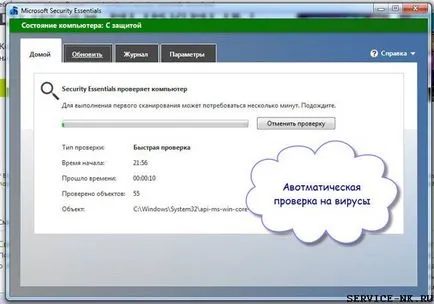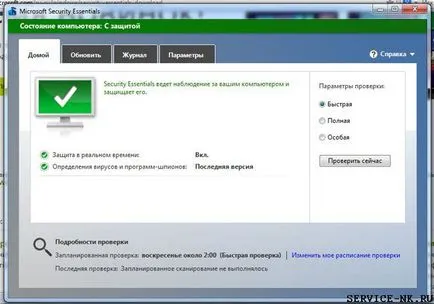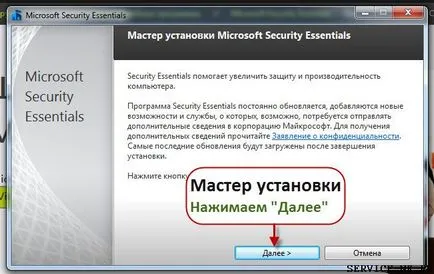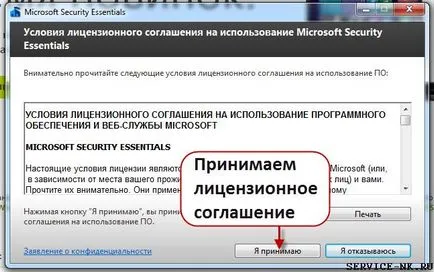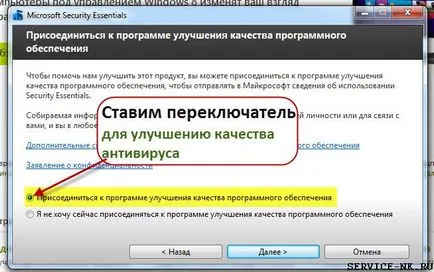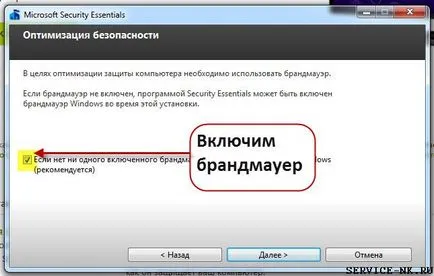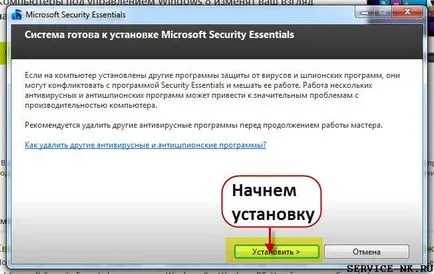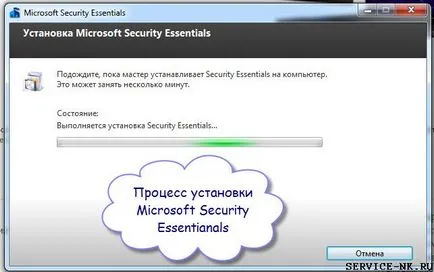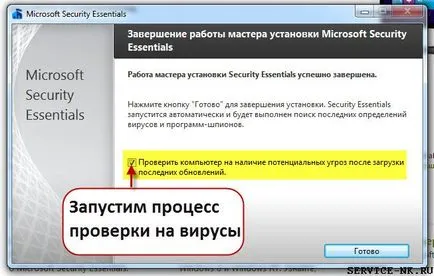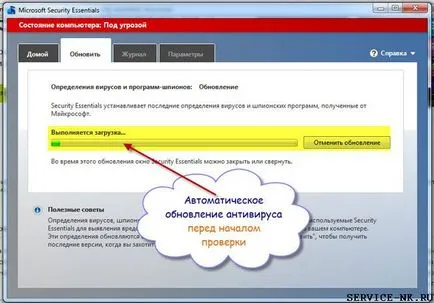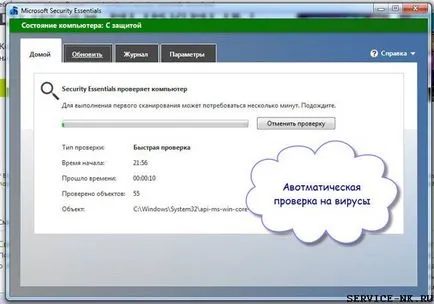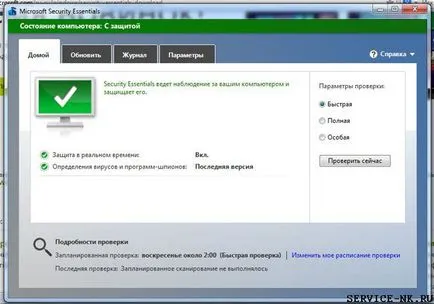Instrucțiuni pas cu pas pentru instalarea
Apoi, executați fișierul de instalare descărcat, apoi executați expertul de instalare, care ne va însoți până la sfârșitul finalizarea întregului proces.
În fereastra următoare, puneți comutatorul pe „Alăturați-vă la programul de îmbunătățire a calității software-ului.“ este necesar să se îmbunătățească calitatea produsului. În acest caz, unele informații de pe computer în ceea ce privește setările și pentru a detecta viruși, vor fi trimise la server-ului companiei este Microsoft.
În scopul de a proteja mai bine și de a optimiza securitatea firewall este activată, după cum se arată în figură.
În fereastra următoare, ne spune că sistemul este gata pentru instalare, care este suficient să apăsați butonul „Install“. Apropo, este necesar să se citească avertismentul scris în fereastra care se spune că în cazul în care sistemul de operare este instalat un alt software antivirus, atunci ar trebui să fie eliminate, deoarece două astfel de programe de protecție pot interfera unele cu altele și acest lucru poate duce la probleme semnificative în performanțele computerului (în începutul articolului a fost discutată).
Așteptați până când Expertul instalează programul - poate dura câteva minute.
Lăsați caseta de selectare „Verificați computerul pentru amenințări potențiale după descărcarea cele mai recente actualizări.“ Acest lucru înseamnă că ultima etapă a instalației, mai întâi va actualiza baza de date și apoi începe să scaneze automat viruși.
La câteva minute, așteptați până când baza de semnături este actualizată la cea mai recentă versiune.
Automată Windows troieni sistem de verificare și spyware.
Așa va arăta ca fereastra principală Microsoft Security Essentials, în cazul în care puteți schimba setările, vizualiza jurnalul de scanare și alte setări.
Distribuiți prietenilor Link-uri utile.